文件共享访问权限设置 如何设置电脑局域网共享文件夹访问权限
文件共享访问权限设置,在办公场所或者家庭中,共享文件夹成为了人们相互交流和传递文件的不可或缺的一个环节。然而在共享文件夹的时候,常常会遇到访问权限的问题。要想保证共享文件夹的正常使用,我们必须正确地设置电脑局域网共享文件夹的访问权限。这不仅能够保护文件的安全性,还可以避免不必要的纷争和误操作。本文将为你详细介绍如何设置电脑局域网共享文件夹访问权限,帮助你解决共享文件夹访问权限的问题。
如何设置电脑局域网共享文件夹访问权限
具体方法:
1.首先找到需要共享的文件或者文件夹,一般我们直接共享文件夹。这样想要共享什么文件直接拖入文件夹即可。然后点击鼠标右键,点击‘属性’。直到出现如图所示界面。
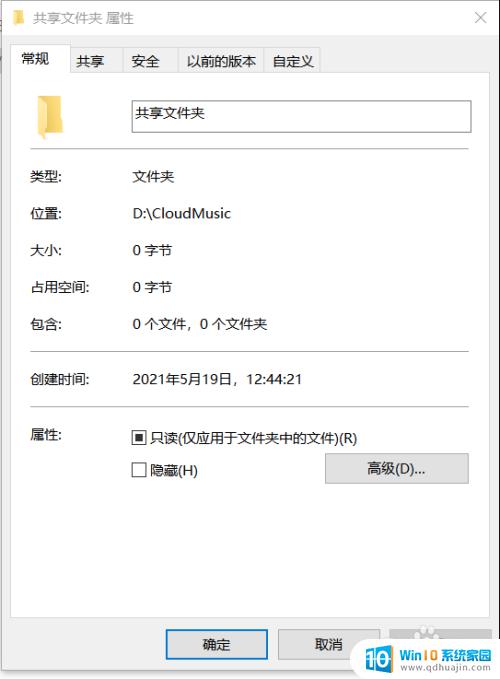
2.点击‘共享’,然后再点击‘高级共享’。直接来到如图所示界面。
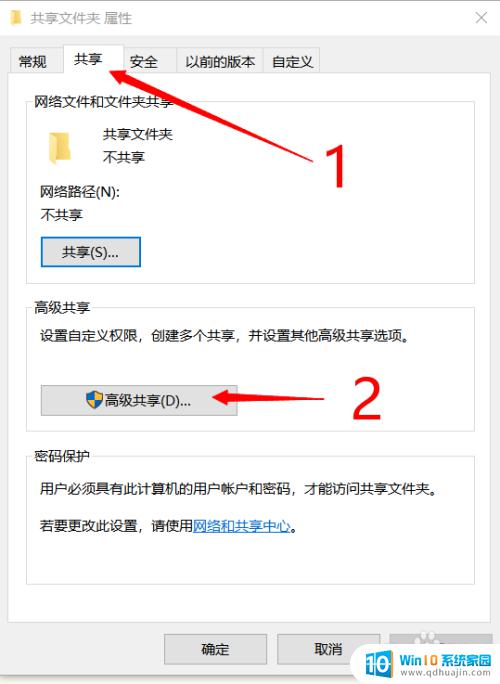
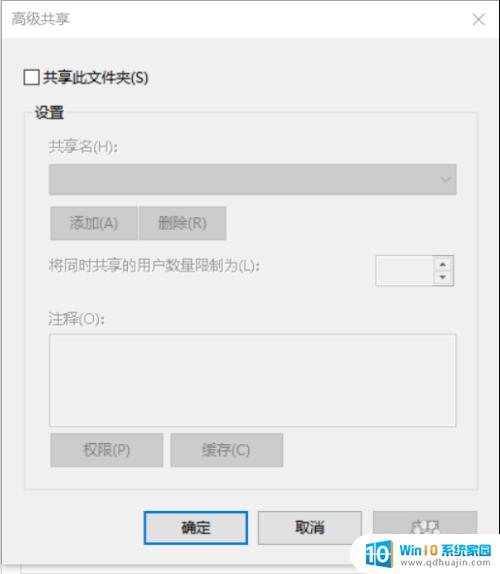
3.点击‘共享此文件夹’,然后再点击‘权限’。直到来到如图所示界面。
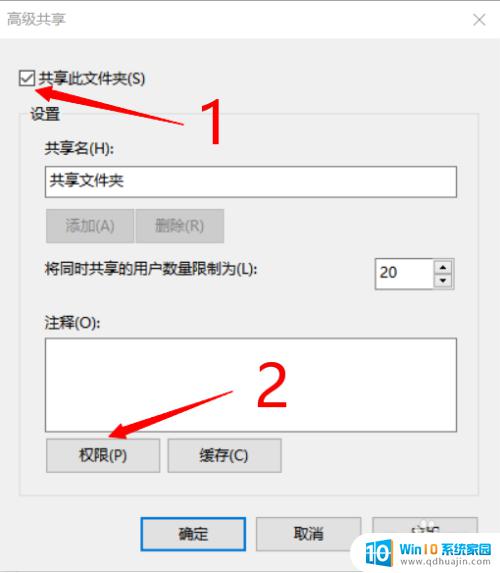
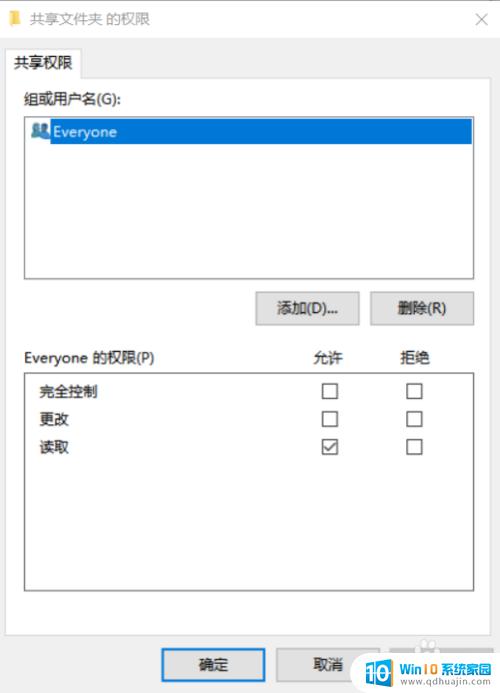
4.点击‘添加’可以添加新用户,也可以选择此电脑里的其他用户。如果我们使用局域网连接的话,一般就操作当前界面的everyone就行了。此处以everyone为例。点击‘everyone’,然后下面便是其相应的权限,点击方框自由选择即可。
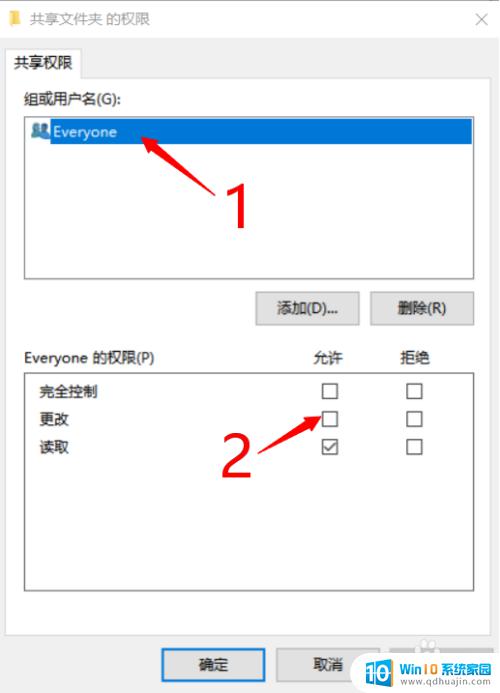
5.‘完全控制’是指可以写入和读取;‘更改’是指可以修改文件;‘读取’是指可以读取文件。最后点击‘确认’,然后再‘确认’。
此时可以看到共享下面有路径,以后需要修改权限和更改用户直接点击‘共享’进入。
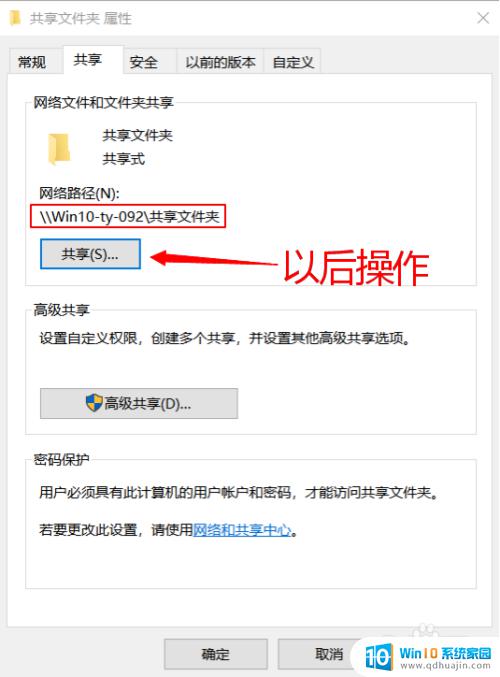
6.鼠标左键下拉可以选择用户,然后点击‘添加’,可以将用户添加,然后点击‘ 共享’即可修改成功。最后点击‘确认’即可。
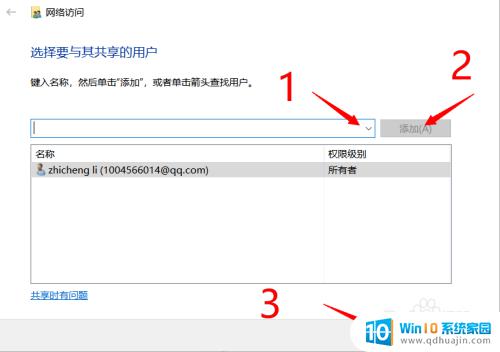
7.注意事项:此时共享的文件夹需要密码,如果想去除密码。可在当前界面,鼠标 点击‘网络共享中心’,点击‘所有网络’,选择‘无密码保护的共享’,最后点击‘保存更改’即可。
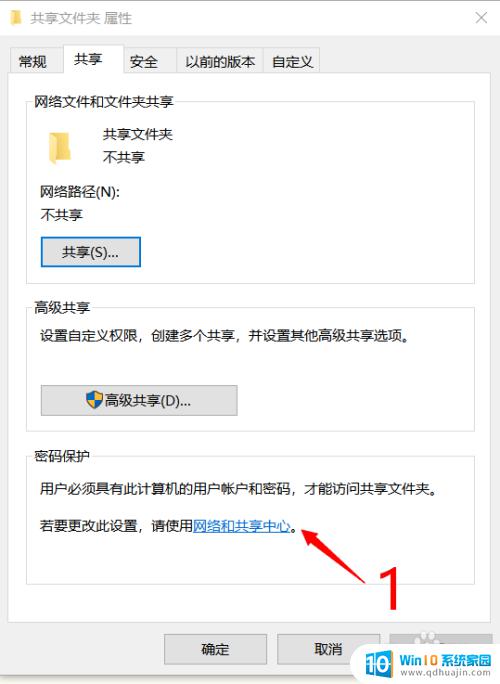
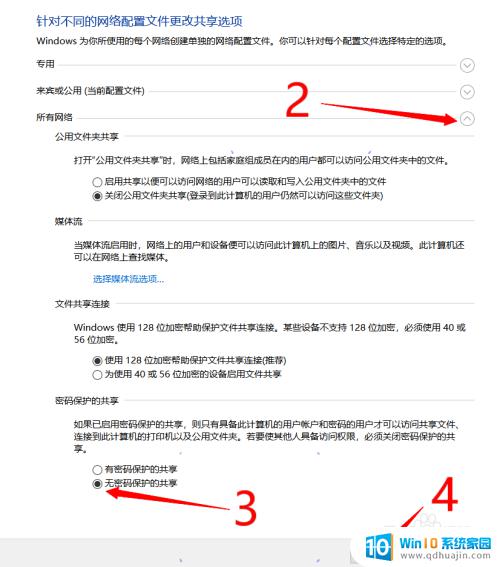
通过合理的文件共享访问权限设置,我们能够更好地保护我们的电脑和共享文件资料的安全性和私密性,避免不必要的安全隐患和风险。同时,我们也能够更加高效地管理共享文件夹和优化文件共享体验,让团队协作更加无缝和高效。因此,对于任何一个需要共享文件的团队或个人而言,合理设置共享访问权限将是非常重要和必要的。





